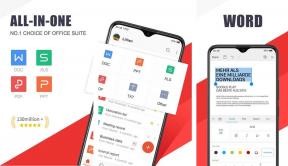Google File Sharing Guide: Alle FAQs beantwortet
Verschiedenes / / November 29, 2021
Google Drive bietet eine fantastische Auswahl an Cloud-basierte Speicheroptionen und Produktivitätstools, aber was den Service noch besser macht, ist die Vielzahl von Funktionen für die Zusammenarbeit, die darin enthalten sind.
Sie müssen nicht mehr alleine an einem Dokument arbeiten, wenn Ihre Kollegen gleichzeitig Änderungen und Kommentare vornehmen können – ja, alles in Echtzeit.

Die Dateifreigabefunktionen von Google Drive können sich jedoch zunächst überwältigend anfühlen. Lasst uns also tief durchatmen und in einige der Fragen eintauchen, die im Umgang mit all dieser Großartigkeit auftauchen können!
Q. Wie kann ich eine Datei freigeben?
A. Google Drive macht es sehr einfach, private Dateifreigaben durchzuführen. Klicken Sie einfach mit der rechten Maustaste auf eine Datei und klicken Sie dann auf Freigeben, um das Popup-Fenster Freigeben für andere zu öffnen.

Geben Sie im Feld Personen die E-Mail-Adressen aller Personen ein, mit denen Sie die Datei teilen möchten. Google Drive sollte beim Ausfüllen sofort alle vorhandenen Kontakte vorschlagen, was den gesamten Vorgang zum Kinderspiel macht.

Sie können jetzt mit der Freigabe beginnen.
Oh, Moment mal! Sind die Berechtigungen OK?
Q. Wie ändere ich Berechtigungen?
A. Fragen Sie sich einfach, was genau Sie mit der Freigabe der Datei erreichen möchten, und Sie sollten eine klare Vorstellung davon haben, welche Berechtigungen für jeden Mitarbeiter erforderlich sind.
Standardmäßig gewährt Google Drive allen Benutzern vollständige Bearbeitungsberechtigungen. Sie können dies jedoch sofort ändern, indem Sie auf den Abwärtspfeil neben dem Feld Personen klicken.

Wählen Sie Kann bearbeiten aus, um vollständige Bearbeitungsrechte zu gewähren, Kann Kommentieren, um Mitbearbeiter auf das Kommentieren zu beschränken, oder Kann anzeigen, um das Dokument vollständig im schreibgeschützten Modus zu sperren.
Notiz: Bei bestimmten Dateiformaten – zum Beispiel Video oder Audio – steht die Option Kann kommentieren nicht zur Auswahl, was verständlich ist.
Q. Kann ich Berechtigungen nach dem Teilen ändern?
A. Die Freigabe eines Dokuments für eine andere Person ist nicht endgültig. Google Drive gibt Ihnen die vollständige Kontrolle, auch nachdem Sie die vollständige Erlaubnis erteilt haben. Klicken Sie im Popup-Fenster „Für andere freigeben“ auf „Erweitert“, um eine Liste der Personen anzuzeigen, für die Sie das Dokument freigegeben haben.

Die Berechtigungen für jede Person können über das spezielle Abwärtspfeilsymbol geändert werden, das bequem neben jedem Namen positioniert ist. Sie können den Zugriff auf eine Person auch vollständig entfernen, indem Sie auf x klicken.
Q. Kann ich eine Datei öffentlich teilen?
A. Privates Teilen ist in Ordnung, aber was ist, wenn Sie eine Datei für fast alle zugänglich machen möchten? Nun, das können Sie auch tun.
Verwenden Sie die Option „Get Shareable Link“, um einen öffentlichen Link zu generieren – Sie können den Link auch direkt in Google Drive selbst über Gmail, Google Plus, Facebook oder Twitter teilen.

Bei Bedarf können Sie die Berechtigungen für Personen ändern, die über den Link auf die Datei zugreifen.
Klicken Sie unter „Wer hat Zugriff“ auf „Ändern“ und verwenden Sie das Pulldown-Menü neben „Zugriff“, um zwischen Bearbeiten, Kommentieren oder Anzeigen auszuwählen.

Sie können die Funktionsweise des Links weiter ändern, sobald Sie ihn irgendwo posten. Wählen Sie Ein – Öffentlich im Web, damit jeder die Datei finden und darauf zugreifen kann, oder Ein – Jeder mit dem Link, um den Zugriff nur auf Personen mit dem Link zu beschränken.
Wenn Sie den Link deaktivieren möchten, wählen Sie einfach Aus - Bestimmte Personen. Ihre privaten Freigabekonfigurationen sollten intakt bleiben.
Q. Kann ich einen ganzen Ordner freigeben?
A. Natürlich kannst du. Klicken Sie einfach mit der rechten Maustaste auf den Ordner, den Sie freigeben möchten, und klicken Sie auf die Option Teilen. Alles funktioniert genauso wie bei der individuellen Dateifreigabe. Gleiches gilt für das Teilen von öffentlichen Links.

Notiz: Anstatt einen ganzen Ordner freizugeben, können Sie auch mehrere Dateien von innen freigeben. Halten Sie einfach die Strg-Taste gedrückt, um den Auswahlprozess zu vereinfachen.
Q. Was ist mit der Freigabe eines gesamten Google-Laufwerks?
A. Nein, das kannst du nicht. Dies ist ein häufiges Problem, insbesondere wenn Sie eine gesamte Fahrt mit einem Arbeitgeber oder Kollegen teilen möchten. Leider ist Google nicht so zuvorkommend.
Bevor Sie extreme Maßnahmen ergreifen – wie Ihre E-Mail und Ihr Passwort teilen – halten Sie einfach durch!
Es gibt eine Problemumgehung und dazu gehört das Erstellen eines Hauptordners – nichts Beängstigendes, nur ein weiterer Ordner. Klicken Sie mit der rechten Maustaste in das Laufwerk, wählen Sie Neuer Ordner, um einen Ordner zu erstellen, und verschieben Sie dann alles in diesen Ordner.

Schließlich teilen Sie den Ordner einfach wie mit jedem anderen Ordner und voila! Es ist nicht schön, aber es macht seinen Job.
Profi-Tipp: Es ist ziemlich einfach, alles zu verschieben, selbst wenn Sie Dutzende von Elementen im Stammverzeichnis des Laufwerks haben. Drücken Sie einfach Strg+A, um alles auszuwählen. Halten Sie nun die Strg-Taste gedrückt und klicken Sie auf den Hauptordner, um ihn vom Rest abzuwählen. Ziehen Sie schließlich die ausgewählten Elemente per Drag & Drop in den Hauptordner.
Q. Kann ich Dateien mit Nicht-Gmail-Nutzern teilen?
A. Du kannst. Ihre Mitbearbeiter müssen jedoch über ein Google-Konto verfügen, bevor sie ein Dokument bearbeiten oder kommentieren können. Andernfalls können sie nur Inhalte anzeigen.
Falls Sie es nicht wussten, ein Google-Konto erstellen erfordert kein Gmail-Konto – fast jede E-Mail-Adresse funktioniert. Das sollte es noch einfacher machen, Leute davon zu überzeugen, ein Google-Konto zu erstellen!
Q. Wie verhindere ich Datei-Downloads?
A. Sie möchten eine Datei oder einen Ordner freigeben. Sie möchten auch verhindern, dass die Leute es herunterladen. Wenn die Person nicht über Bearbeitungsberechtigungen verfügt, können Sie dies verhindern.

Unter den erweiterten Freigabeeinstellungen gibt es eine raffinierte Option mit der Bezeichnung Optionen zum Herunterladen, Drucken und Kopieren für Kommentatoren und Betrachter deaktivieren. Diese Option verhindert, dass Personen Dateien herunterladen, drucken oder auf persönliche Google Drives verschieben.
Q. Kann ich das Eigentum an einer Datei oder einem Ordner übertragen?
A. Haben Sie es satt, sich mit einer Datei zu beschäftigen? Übertragen Sie einfach das Eigentum an der Datei zu einem anderen Mitarbeiter und entspannen Sie sich. Klicken Sie in der Liste der Personen, die Zugriff auf eine Datei haben, auf den Abwärtspfeil und wählen Sie Ist Eigentümer aus.

Notiz: Seien Sie jedoch vorsichtig. Der neue Inhaber kann Ihren Zugriff auf das Dokument auf Wunsch entziehen. Das wird jetzt nicht schön.
Das Übertragen des Ordnereigentums ist ein wenig chaotisch. Alle Dateien im Ordner gehören weiterhin Ihnen. Daher müssen Sie möglicherweise das Eigentum an allem im Ordner anschließend manuell übertragen.
Q. Gibt es eine Speicherbeschränkung für die Freigabe?
A. Als Eigentümer einer Datei oder eines Ordners zählt die verbrauchte Datenmenge nur zu Ihrem Gesamtwert – und nicht zu der Ihrer Mitarbeiter. Wenn jedoch jemand einem freigegebenen Ordner ein neues Element hinzufügt, zählt der Speicherplatz für den ursprünglichen Ersteller des Elements und nicht für Sie.

Außerdem können Ihre Mitarbeiter, wenn sie über Bearbeitungsberechtigungen verfügen, die Dateien auf ihr Laufwerk kopieren. In diesem Fall wird der Speicher auf ihr Kontingent angerechnet.
Wenn Ihr Konto keinen Speicherplatz mehr hat, aber ein Mitbearbeiter einen besseren Speicherplan hat, können Sie die Eigentumsrechte an Elementen übertragen – es sei denn, Sie möchten Ihr Drive aktualisieren.
Q. Was sollte ich sonst noch beachten?
Es gibt eine Reihe von Einschränkungen, die für die Mehrheit der Benutzer nicht wirklich wichtig sein sollten. Beispielsweise können zu einem bestimmten Zeitpunkt nur maximal 100 Personen ein Dokument bearbeiten oder kommentieren, obwohl eine unbegrenzte Anzahl die Datei anzeigen kann.
Nur maximal 100 Personen können ein Dokument bearbeiten oder kommentieren.
Außerdem können Sie über die private Linkfreigabe nur maximal 200 Personen hinzufügen. Es ist jedoch möglich, diese Begrenzung zu überschreiten um Erstellen einer Google-Gruppe.
Darüber hinaus gibt es Beschränkungen für die Größe verschiedener Dateitypen – eine Obergrenze von 50 MB für Textdokumente, eine Obergrenze von 200 MB für Präsentationen usw. Google Drive synchronisiert keine Änderungen, wenn Sie oder Ihre Mitbearbeiter diese Beschränkungen überschreiten.
Dateifreigabe leicht gemacht
Google Drive macht die Dateifreigabe und -verwaltung tatsächlich einfach. Stellen Sie einfach sicher, dass Sie die Dateiberechtigungen in Schach halten, um zu verhindern, dass Leute Sie betrügen, und die Dinge sollten in Ordnung sein. Überprüfen Sie auch den Speicher, wenn Sie mit großen Dateigrößen arbeiten, um zu verhindern, dass die Dinge außer Kontrolle geraten.
Wenn Sie weitere Fragen zur Dateifreigabe mit Google Drive haben, schreiben Sie einfach eine Zeile in den Kommentarbereich unten.